由于 Word 本身提供有上千种功能。其中的 SmartArt 可以用来做简单的思维导图。 而 WordNote 继承了这一优点。 这篇文章中描述如何使用项目符号列表,快速一次生成思维导图。 项目符号......
2023-01-20 205 WordNote WordNote制作简单的思维导图
我们在制作WPS文本文档的时候,为了让文档美观,或者突出显示某一句或某一段,经常需要给文档添加波浪线,那么按句来说我们都会添加,那么想要给段落添加呢?今天就来教大家怎样给段落添加波浪线。
首先选中需要添加的段落,记住一定要选中,否则识别不出给哪个添加。
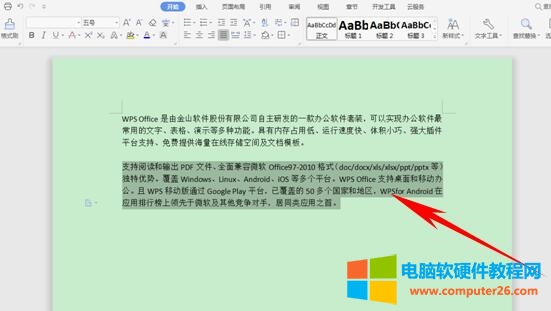
单击工具栏中的框线标识,在下拉菜单中选择【边框和底纹】。

弹出对话框,在边框下选择【方框】,在旁边的线型中选择波浪线,在右下角的【应用于】下拉菜单中选择段落。
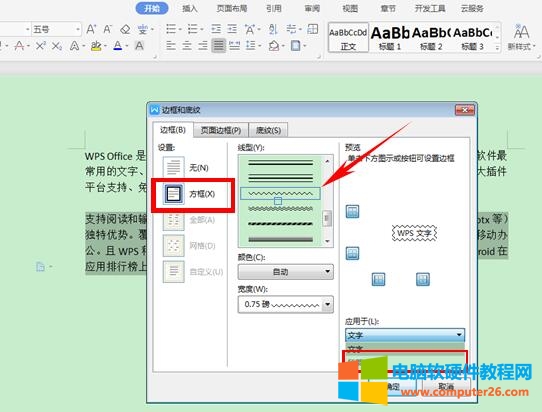
还可以在颜色栏选择波浪线的颜色,在这里我们选择红色来标注,单击确定。
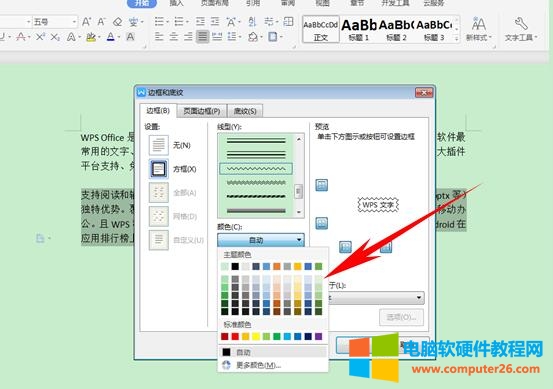
我们看到这个被选中的段落已经画上了红色的波浪线,使它在文档中可以醒目的一眼被发现。
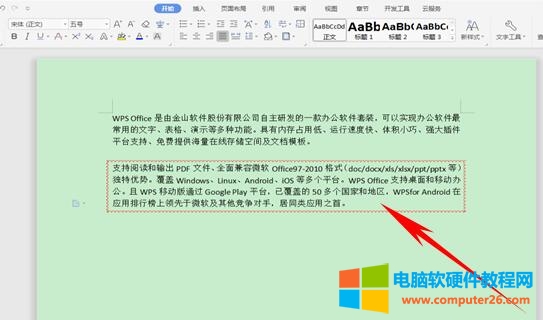
那么这个在WPS里给段落添加波浪线的方法是不是很简单呢,你学会了吗?
相关文章
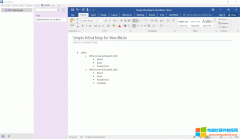
由于 Word 本身提供有上千种功能。其中的 SmartArt 可以用来做简单的思维导图。 而 WordNote 继承了这一优点。 这篇文章中描述如何使用项目符号列表,快速一次生成思维导图。 项目符号......
2023-01-20 205 WordNote WordNote制作简单的思维导图
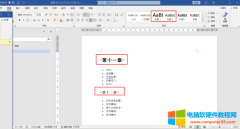
Word索引目录要怎么制作呢?Word索引目录要怎么更新呢?我们一起来看看吧! 一、Word索引目录怎么做 为什么要制作Word索引目录呢?这是为了让阅读者在阅读文章的时候更加方便,下面......
2022-11-28 210 word索引目录 word索引目录制作 word索引目录更新

有时候,我们为了查看一个 OneNote 分区里的页面,要使用鼠标多次逐个点击这些页面,才可以查看完。 为了方便浏览一个分区里的所有页面,减少鼠标的点击次数,数字笔记珍宝 Gem......
2023-10-24 203 OneNote

outlook邮件分类怎么设置?邮件分类可以让我们快速查找收到的邮件,在Outlook开始界面先选中账户,然后单击规则,在规则弹窗根据向导不断设置即可。outlook邮件签名怎么设置?在Out......
2022-07-31 226 outlook outlook邮件分类 outlook邮件分类设置
onenote截图快捷键设置,onenote本身的屏幕剪辑功能无快捷键,但通过系统的Windows键+shift+S快捷键截图,可将截图发送到onenote。onenote截图怎么把日期删掉?onenote截图后的日期是可编辑文......
2022-08-06 227 onenote onenote截图快捷键设置